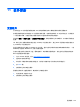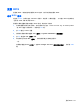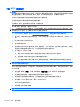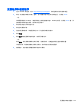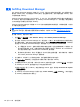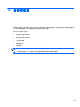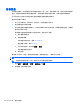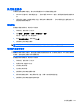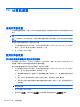HP ProBook Notebook Computer User Guide-Windows XP
13
计算机设置
启动计算机设置
计算机设置实用程序是一个基于 ROM 的预安装实用程序,即使在操作系统不工作或未装载时也可以使
用它。
注: 您的笔记本计算机可能不支持本指南所列出的计算机设置实用程序的一些菜单项。
注: 只有启用了 USB 传统支持,才能在计算机设置实用程序中使用通过 USB 端口连接的外部键盘
或鼠标。
要启动计算机设置实用程序,请执行以下步骤:
1. 打开或重新启动笔记本计算机,然后在屏幕底部显示“Press the ESC key for Startup
Menu”(按 Esc 键进入启动菜单)消息时按 esc 键。
2. 按 f10 键进入 BIOS 设置。
使用计算机设置
在计算机设置实用程序中进行浏览和选择
您可以通过 File(文件)、Security(安全保护)、Diagnostics(诊断)和 System Configuration(系
统配置)菜单访问计算机设置实用程序中的信息和设置。
要在计算机设置实用程序中进行浏览和选择,请执行以下步骤:
1. 打开或重新启动笔记本计算机,然后在屏幕底部显示“Press the ESC key for Startup
Menu”(按 Esc 键进入启动菜单)消息时按 esc 键。
●
要选择菜单或菜单项,请使用 tab 键和键盘箭头键,然后按 enter,或使用指点设备单击项
目。
●
要上下滚动,请单击屏幕右上角的向上或向下箭头,或使用向上或向下箭头键。
●
要关闭打开的对话框并返回到计算机设置实用程序主屏幕,请按 esc 键,然后按照屏幕上的
说明操作。
注: 您可以使用指点设备(触摸板、指点杆或 USB 鼠标)或者键盘在计算机设置实用程序中进
行浏览或选择。
2. 按 f10 键进入 BIOS 设置。
3. 选择 File(文件)、Security(安全性)或 System Configuration(系统配置)菜单。
148
第 13 章 计算机设置